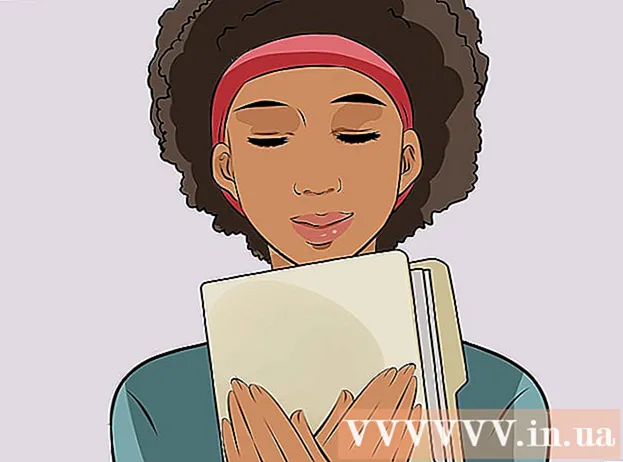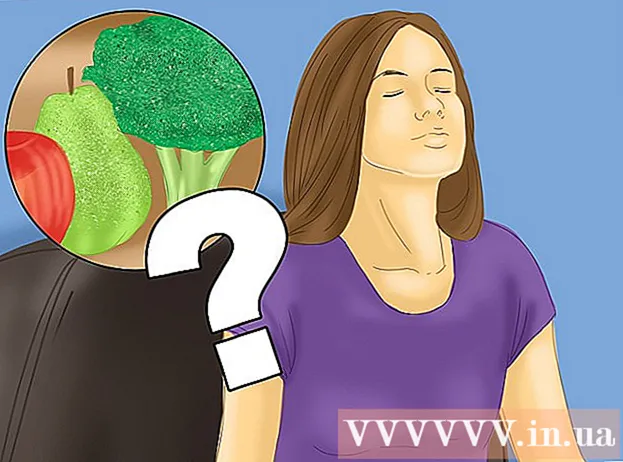Autor:
Judy Howell
Loomise Kuupäev:
2 Juuli 2021
Värskenduse Kuupäev:
1 Juuli 2024

Sisu
Sellest artiklist saate lugeda, kuidas luua Gmailis loend kõigi kontaktidega, kellele soovite korraga meili saata. Sellist meililist ei saa Gmaili mobiiliversioonis luua ega oma nutitelefoni või tahvelarvuti adressaadiks valida.
Astuda
 Avage Google'i kontaktide leht. Minge oma arvuti veebibrauseris aadressile https://contacts.google.com/. See avab lehe, kus on kõik teie kontaktid Google'is, tingimusel et olete Google'i sisse logitud.
Avage Google'i kontaktide leht. Minge oma arvuti veebibrauseris aadressile https://contacts.google.com/. See avab lehe, kus on kõik teie kontaktid Google'is, tingimusel et olete Google'i sisse logitud. - Kui te pole veel oma Google'i kontole sisse logitud, sisestage palumisel oma e-posti aadress, klõpsake nuppu JÄRGMINE, sisestage oma parool ja klõpsake nuppu JÄRGMINE sisse logima.
- Kui olete sisse logitud valele kontole, klõpsake lehe paremas ülanurgas oma profiiliikoonil ja valige seejärel õige konto (kui üks on nende vahel) või klõpsake nuppu Lisada konto ja sisestage küsimisel oma e-posti aadress ja parool.
 Valige oma kontaktid. Hõljutage kontakti profiilipilti (või tema initsiaalide kohal, kui kasutaja pole fotot lisanud), seejärel klõpsake foto või initsiaalide asemel kuvatavat kasti ja korrake seda toimingut kõigi teie soovitud kontaktide puhul. Lisama.
Valige oma kontaktid. Hõljutage kontakti profiilipilti (või tema initsiaalide kohal, kui kasutaja pole fotot lisanud), seejärel klõpsake foto või initsiaalide asemel kuvatavat kasti ja korrake seda toimingut kõigi teie soovitud kontaktide puhul. Lisama.  Klõpsake ikooni "Sildid"
Klõpsake ikooni "Sildid"  kliki Loo silt. Selle valiku leiate rippmenüü alt. Seejärel avaneb aken.
kliki Loo silt. Selle valiku leiate rippmenüü alt. Seejärel avaneb aken.  Sisestage nimi. Sisestage nimi, mida soovite oma meililoendis kasutada. See on nimi, mille peate hiljem sisestama väljale Saaja, et saata e-kiri kõigile grupi inimestele.
Sisestage nimi. Sisestage nimi, mida soovite oma meililoendis kasutada. See on nimi, mille peate hiljem sisestama väljale Saaja, et saata e-kiri kõigile grupi inimestele.  kliki Salvesta. Selle valiku leiate akna paremast alanurgast. Nii salvestate oma kontaktiloendi sildina.
kliki Salvesta. Selle valiku leiate akna paremast alanurgast. Nii salvestate oma kontaktiloendi sildina.  Avage Gmailis postkast. Minge aadressile https://www.gmail.com/ ja sisestage küsimisel uuesti oma e-posti aadress ja parool.
Avage Gmailis postkast. Minge aadressile https://www.gmail.com/ ja sisestage küsimisel uuesti oma e-posti aadress ja parool. - See peab olema sama konto kui konto, mille jaoks olete meililoendi loonud.
 kliki JOONISTAMINE. See nupp asub postkastist vasakul. See avab akna "Uus sõnum".
kliki JOONISTAMINE. See nupp asub postkastist vasakul. See avab akna "Uus sõnum".  Sisestage oma sildi nimi. Sisestage akna "Uus sõnum" ülaosas olevale väljale "Saaja" rühma nimi. Nüüd peaksite välja "Saaja" all nägema rühma nime ja mõnda selles ilmuvat nime. Klõpsake oma e-posti aadressi saatmiseks väljale "Saaja" rühma nimele. Kui te ei näe siin oma rühma nime või kui te ei saa väljale "Saaja" grupi nime sisestada, kuna nime täpselt ei mäleta, minge järgmise sammu juurde. Kui ei, jätke järgmine samm vahele.
Sisestage oma sildi nimi. Sisestage akna "Uus sõnum" ülaosas olevale väljale "Saaja" rühma nimi. Nüüd peaksite välja "Saaja" all nägema rühma nime ja mõnda selles ilmuvat nime. Klõpsake oma e-posti aadressi saatmiseks väljale "Saaja" rühma nimele. Kui te ei näe siin oma rühma nime või kui te ei saa väljale "Saaja" grupi nime sisestada, kuna nime täpselt ei mäleta, minge järgmise sammu juurde. Kui ei, jätke järgmine samm vahele.  Vaadake kõigi varem loodud grupinimede loendit. Kui teil ei õnnestunud ülaltoodud toimingut lõpule viia, kuna te ei mäleta rühma nime, tehke järgmist, et näha kõigi kasutatavate Gmaili kontode kõigi nende rühmade nimede loendit, mida kasutate, seejärel valige ta teie e-posti adressaat.
Vaadake kõigi varem loodud grupinimede loendit. Kui teil ei õnnestunud ülaltoodud toimingut lõpule viia, kuna te ei mäleta rühma nime, tehke järgmist, et näha kõigi kasutatavate Gmaili kontode kõigi nende rühmade nimede loendit, mida kasutate, seejärel valige ta teie e-posti adressaat. - Klõpsake vastaval väljal sõna "Saaja". Avanenud aknas klõpsake akna paremas ülanurgas asuvat nuppu "Minu kontaktid". Seejärel näete rippmenüüd kõigi nende gruppide nimedega, mille olete loonud Gmaili konto jaoks, kuhu olete praegu sisse loginud.
- Klõpsake selle rühma nimel, mida soovite kasutada. Seejärel ilmub aknasse juhuslik valik mõnest grupi kontaktist.
- Kõigi grupis olevate kontaktide valimiseks klõpsake akna vasakus ülanurgas kõrval asuvat välja "Vali kõik" kõrval.
- Klõpsake nuppu "ENTER". See suvand kuvatakse akna parempoolse alumise nurga lähedal.
- Veenduge, et kõik selle grupi kontaktid, mida soovite kasutada, oleksid nüüd e-kirja väljal „Saaja”.
 Sisestage teema ja kirjutage oma sõnum. Tehke seda vastavalt tekstiväljal "Teema" ja tühjal väljal allpool.
Sisestage teema ja kirjutage oma sõnum. Tehke seda vastavalt tekstiväljal "Teema" ja tühjal väljal allpool.  kliki Saatma. See on sinine nupp akna "Uus sõnum" vasakus alanurgas. Nii saadate oma e-kirja kõigile grupi inimestele.
kliki Saatma. See on sinine nupp akna "Uus sõnum" vasakus alanurgas. Nii saadate oma e-kirja kõigile grupi inimestele.
Näpunäited
- Kasutades välja „Pimekoopia” asemel „Saaja”, saate takistada oma meililistis olevate kontaktide üksteise nimesid.
- Kontaktide loendisse pääseb ka vajutades ⋮⋮⋮ klõpsates Gmaili ekraani paremas ülanurgas. Seejärel klõpsake nuppu Veel seejärel ilmuva rippmenüü allosas ja lõpuks edasi Kontaktid rippmenüüs.
- Võite teha ka mudeli või võltskontakti, seejärel eksportida see nn CSV-failina Google'i, redigeerida CSV-faili Excelis ja seejärel uuesti importida. See on hea võimalus, kui teil on palju e-kirju, mida pole veel teie kontaktide loendis.
Hoiatused
- Gmaili mobiiliversioonis ei saa meililisti kasutada.